Federasyon kullanıcıları Microsoft 365, Azure veya Intune'da oturum açarken "80041317" veya "80043431" hatası
Sorun
Federasyon kullanıcısı, URL'si "https://login.microsoftonline.com/login" ile başlayan bir oturum açma web sayfasından Microsoft 365, Microsoft Azure veya Microsoft Intune gibi bir Microsoft bulut hizmetinde oturum açmaya çalıştığında, bu kullanıcının kimlik doğrulaması başarısız olur. Ayrıca, kullanıcı aşağıdaki hata iletisini alır:
Sorry, but we're having trouble signing you in
Please try again in a few minutes. If this doesn't work, you might want to contact your admin and report the following error:
80041317 or 80043431
Neden
Şirket içi Active Directory Federasyon Hizmetleri (AD FS) hizmeti ve Microsoft Entra kimlik doğrulama sistemi için federasyon etki alanının yapılandırma ayarları eşleşmediğinde bu sorun oluşur. Bu, AD FS hizmetinin sağladığı talebin yanlış biçimlendirilmiş ve dolayısıyla Microsoft Entra kimlik doğrulama sistemi tarafından reddedilmesine neden olur.
Not
Bu durum, belirteç imzalama sertifikası federasyon güven verilerini güncelleştirmeden şirket içinde yenilendikten sonra oluşabilir.
Not
Azure AD ve MSOnline PowerShell modülleri 30 Mart 2024 itibarıyla kullanım dışı bırakılmıştır. Daha fazla bilgi edinmek için kullanımdan kaldırma güncelleştirmesini okuyun. Bu tarihten sonra bu modüllere yönelik destek, Microsoft Graph PowerShell SDK'sına geçiş yardımı ve güvenlik düzeltmeleriyle sınırlıdır. Kullanım dışı bırakılan modüller Mart 30 2025'e kadar çalışmaya devam edecektir.
Microsoft Entra ID (eski adıyla Azure AD) ile etkileşime geçmek için Microsoft Graph PowerShell'e geçiş öneririz. Sık sorulan geçiş soruları için Bkz. Geçiş SSS. Not: MSOnline'ın 1.0.x sürümleri 30 Haziran 2024'den sonra kesintiye neden olabilir.
Karşılaştığınız sorunun nedeninin bu olduğunu doğrulamak için etki alanına katılmış bir bilgisayarda şu adımları izleyin:
- AD FS hizmeti ile Microsoft bulut hizmeti arasındaki eşleşmeyen özniteliği doğrulayın. Bunu yapmak için şu adımları uygulayın:
Başlat'a tıklayın, Tüm Programlar'a tıklayın, Microsoft Entra Id'ye tıklayın ve ardından Windows PowerShell için Microsoft Azure Active Directory modülü'ne tıklayın.
Komut istemine aşağıdaki komutları yazın. Her komutu yazdıktan sonra Enter tuşuna bastığınızdan emin olun:
$cred = get-credentialNot
İstendiğinde bulut hizmeti yöneticisi kimlik bilgilerinizi girin.
Connect-MSOLService –credential:$credSet-MSOLADFSContext –Computer:<AD FS 2.0 Server Name>Not
Bu komutta, AD FS 2.0 Sunucu Adı> yer tutucusu<, birincil AD FS sunucusunun Windows ana bilgisayar adını temsil eder.
Get-MsolFederationProperty -domainname: <Federated Domain Name>Not
Bu komutta <, Federasyon Etki Alanı Adı> yer tutucusu, çoklu oturum açma (SSO) için bulut hizmetiyle zaten birleştirilmiş olan etki alanının adını temsil eder.
Not
Komut çıktısı aşağıdaki iki bölüme ayrılmıştır:
- İlk bölümün ilk satırında "Kaynak: AD FS Sunucusu" okunur ve yerel AD FS hizmetinde depolanan yapılandırmayı temsil eder.
- İkinci bölümün ilk satırında "Kaynak: <Microsoft bulut hizmeti>" ifadesi yer alır ve kimlik hizmetinde depolanan yapılandırmayı temsil eder.
Çıkış aşağıdakine benzer:
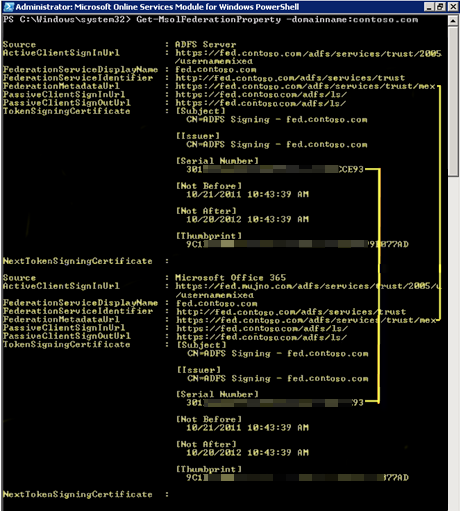
- Değerlerin uyumsuz olup olmadığını belirlemek için iki bölümdeki her özniteliğin değerlerini karşılaştırın. Değerler eşleşmezse, federasyon etki alanı yapılandırmasının güncelleştirilmesi gerekir.
Çözüm
Bu sorunu gidermek için aşağıdaki yöntemlerden birini kullanın:
Yöntem 1: Federasyon etki alanının yapılandırmasını güncelleştirme
Bunun nasıl yapacağı hakkında daha fazla bilgi için Microsoft 365, Azure veya Intune'da federasyon etki alanının ayarlarını güncelleştirme veya onarma bölümündeki "Microsoft 365 federasyon etki alanının yapılandırmasını güncelleştirme" bölümüne bakın.
Yöntem 2: Federasyon etki alanının yapılandırmasını onarma
Yöntem 1 sorunu çözmezse, federasyon güvenini onarmayı deneyin. Bunun nasıl yapacağı hakkında daha fazla bilgi için, Microsoft 365 federasyon etki alanının yapılandırmasını güncelleştirme veya onarma bölümündeki "Microsoft 365 federasyon etki alanının yapılandırmasını onarma " bölümüne bakın.
Yöntem 3: Windows PowerShell için Azure Active Directory modülünü kullanarak öznitelikleri el ile güncelleştirme
1 ve 2 yöntemleri sorunu çözmezse, eşleşmeyen öznitelikleri el ile güncelleştirmeyi deneyin. Sorunu tanılamak için kullandığınız Windows PowerShell bağlantısında aşağıdaki tablodan uygun cmdlet'i çalıştırın:
| Eşleşmeyen öznitelikler | Hata kodu | Özniteliği güncelleştirmek için komut | Notlar |
|---|---|---|---|
| FederationServiceIdentifier | 80043431 | Set-MSOLDomainFederationSettings -domain name <Domain.suffix> -issueruri <newURI> | Domain.suffix> yer tutucusu < federasyon etki alanı adını temsil eder. NewURI yer tutucusu<, şirket içi FederationServiceIdentifierattribute URI değerini temsil eder (ilk olarak Get-MsolFederationProperty cmdlet'in çıktısında listelenir).> |
Yine de yardım mı gerekiyor? Microsoft Community'ye veya Microsoft Entra Forumları web sitesine gidin.